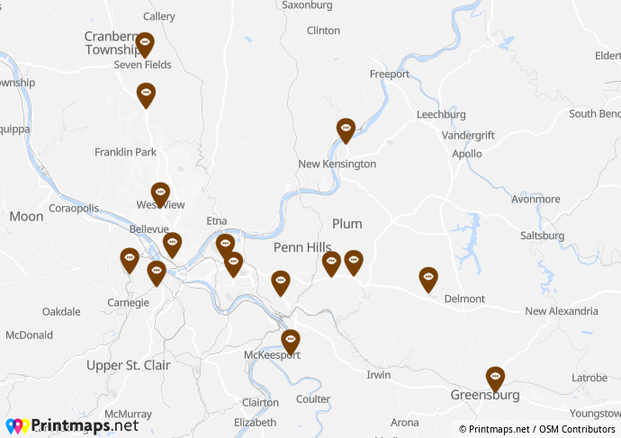
Quando se trata de mapear diversas localizações, há algumas coisas a serem levadas em consideração. Primeiro, como fixar os locais de sua empresa, lojas e qualquer outro Ponto de Interesse importante da maneira mais rápida e eficiente possível em sua localização correta no mapa. Em segundo lugar, como preservar a qualidade do mapa para que ele possa ser impresso em alta resolução. Imprimir um mapa com diversas localizações para a sua empresa pode facilmente se tornar um consumo de tempo e um próprio negócio caro. Especialmente se o seu negócio compreende muitas lojas físicas, exibir todas elas em um mapa exigirá tempo, conhecimento e um pouco de paciência.
In this article we will explain how to cut down drastically on the time it takes to create a map file to print a map with multiple locations while also showing you how to make the whole thing easy on the eyes.
Traçar várias localizações de uma só vez
Você deve estar familiarizado com a noção de que comprar em volume é sempre uma boa ideia. Mas você sabia que enviar os seus geo-dados em massa pode ser tão vantajoso?
É comum que as companhias não tenham apenas uma, duas ou talvez três lojas físicas. Muitas vezes são tantas que a ideia de descobrir suas coordenadas para localizá-las em um mapa para imprimir ou fins de apresentação parece a mais complicada das tarefas. É aqui que entra a geocodificação em massa.
By merely copying the postal addresses into a bulk-geocoding uploader, all the postal addresses will be converted to their respective geographical coordinates. A good bulk-geocoding tool will let you use information copy and pasted from a database or from a spreadsheet like Microsoft’s Excel or Libreoffice’s Calc and do all the heavy lifting for you. The result will be all your points of interest (POIs) located on the map within minutes.
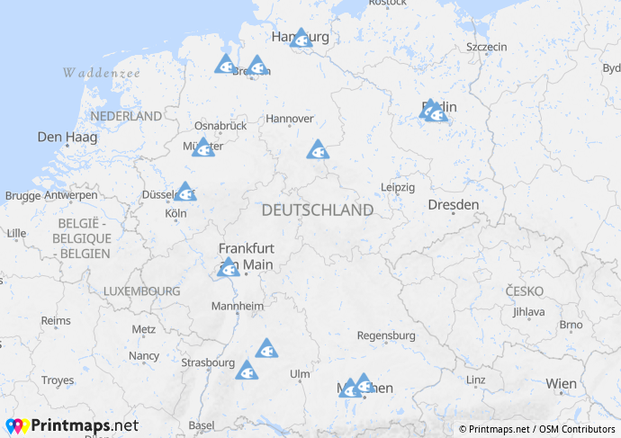
Easily pin multiple locations on the print map
Apart from the many other features Printmaps offers, we also have a built-in geocoder that allows you to batch-upload and convert your addresses to their respective coordinates. It really is as easy as copying and then pasting data from a spreadsheet or a database column. Just click this Button in the editor:  and you’ll have a familiar sight right in front of you. All you need to do is paste your content into the respective fields, and Printmaps will do the rest. Just copy and paste if you’d like to map multiple locations from excel.
and you’ll have a familiar sight right in front of you. All you need to do is paste your content into the respective fields, and Printmaps will do the rest. Just copy and paste if you’d like to map multiple locations from excel.
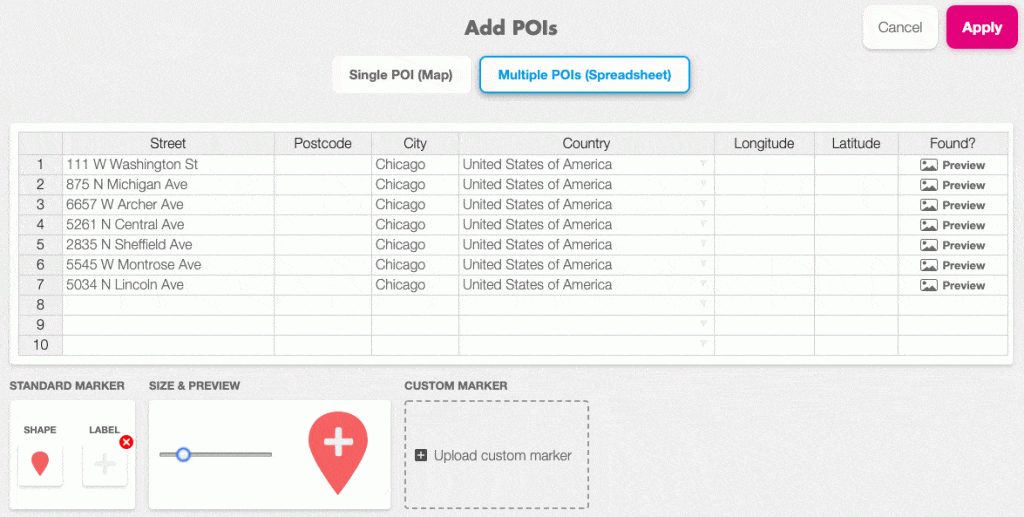
Uma vez que o nosso mecanismo de geocodificação tenha convertido os endereços em suas respectivas coordenadas, você pode seguir em frente e alterar o tipo de marcador, a cor, o ícone ou o seu tamanho. Todos os POIs serão salvos em uma camada separada, então, depois de baixar seu mapa no formato Photoshop, você pode abri-lo e ajustar o posicionamento de seus POIs.
Adicione pinos personalizados ao seu mapa de diversas localizações
If you want to print a map with multiple locations, perhaps you want to pin these locations with pins that show your business logo. Within the editor you have the option to upload your own customized pins, and pin those immediately onto your map. You can also decide to add your custom pins later while you edit in Photoshop or Illustrator.
Mas espere, tem mais
Apart from being able to position as many POIs as you want, Printmaps offers a wide array of tools to make your life easier. Say you want to draw a border around the country or municipal area you want to emphasize? That’s what the Printmaps shapes tool is for. Click this button  and then simply search what you’re looking for.
and then simply search what you’re looking for.
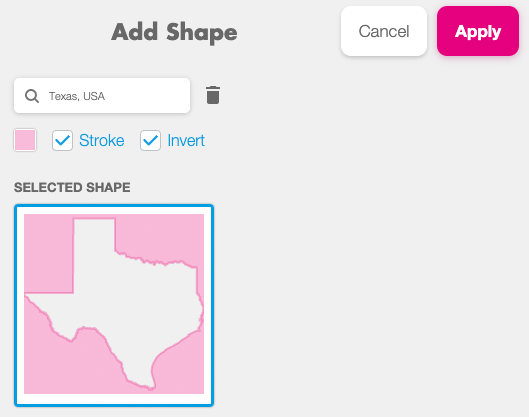
A utilização de formas não só ajudará a orientar o foco do visualizador para a área que você deseja exibir, mas também removerá as áreas que você não deseja que fiquem visíveis em seu mapa, quaisquer que sejam os seus motivos.
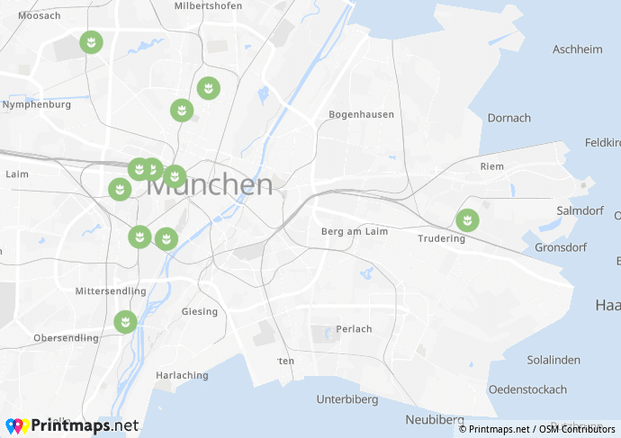

Outra ferramenta de desenho importante e útil é o editor de rotas. Há uma rota entre os lugares que deseja exibir no mapa? Basta desenhá-la ou, se a tiver como um arquivo GPX, simplesmente carregue-a e ela será adicionada ao seu mapa. E sim, é claro que você pode desenhar mais do que apenas uma rota em seu mapa.
Experimente Printmaps
O nosso editor de mapas permite que você crie mapas de todo o mundo para impressão em um instante.
Recent Comments